Avidemux - это очень простой, но в то же время мощный и функциональный видео редактор. Конечно, ему не сравниться с такими профессиональными продуктами, как Lightworks или программами от Adobe, но здесь вы можете обрезать видео, перекодировать, применить различные фильтры для видео и аудио, а также многое другое.
В этой статье мы рассмотрим как пользоваться программой Avidemux. Мы поговорим об основных ее возможностях, а также как использовать самые важные функции. Можно сказать, что это небольшая инструкция Avidemux.
Содержание статьи
- Установка Avidemux
- 1. Главное окно программы
- 2. Обрезка видео в Avidemux
- 3. Фильтры видео
- 4. Фильтры аудио
- 5. Кодирование видео
- 6. Сохранение видео
- Выводы
Установка Avidemux
Программа имеет открытый исходный код и распространяется абсолютно бесплатно. Поддерживается не только Linux, а также Windows и MacOS. Вы можете загрузить установочный пакет для своей операционной системы на официальном сайте программы. Что касается дистрибутивов Linux, то программа достаточно популярна, и вы можете установить ее из официальных репозиториев.
Например, для установки в Ubuntu выполните:
sudo apt install avidemux
После завершения установки, программа будет находиться в главном меню вашей системы.
1. Главное окно программы
Сначала нужно разобраться с интерфейсом программы. Главное окно выглядит вот так:
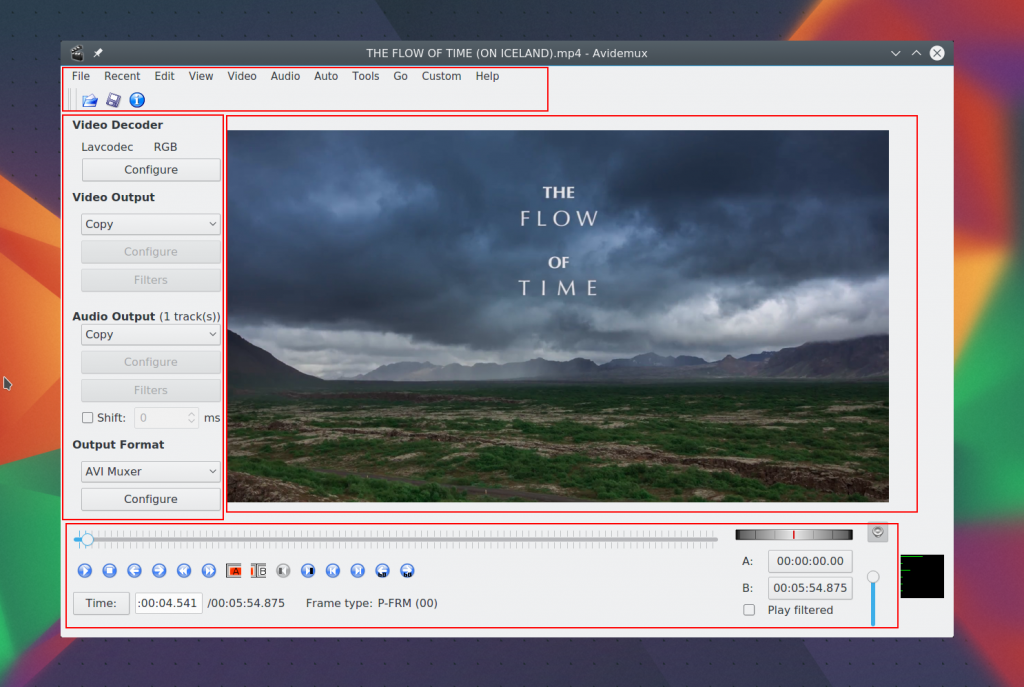
Его можно разделить на такие основные части:
- Строка меню - находится в самом верху и позволяет выбрать некоторые опции;
- Панель кодирования - находится слева, тут вы можете указать параметры кодеков, для перекодирования видео;
- Область предпросмотра - просмотр текущего кадра видео;
- Панель навигации и инструментов - в самом низу находится панель, позволяющая перемещаться по видео и использовать различные инструменты.
Чтобы открыть видео для редактирования достаточно выбрать меню "Файл" -> "Открыть":
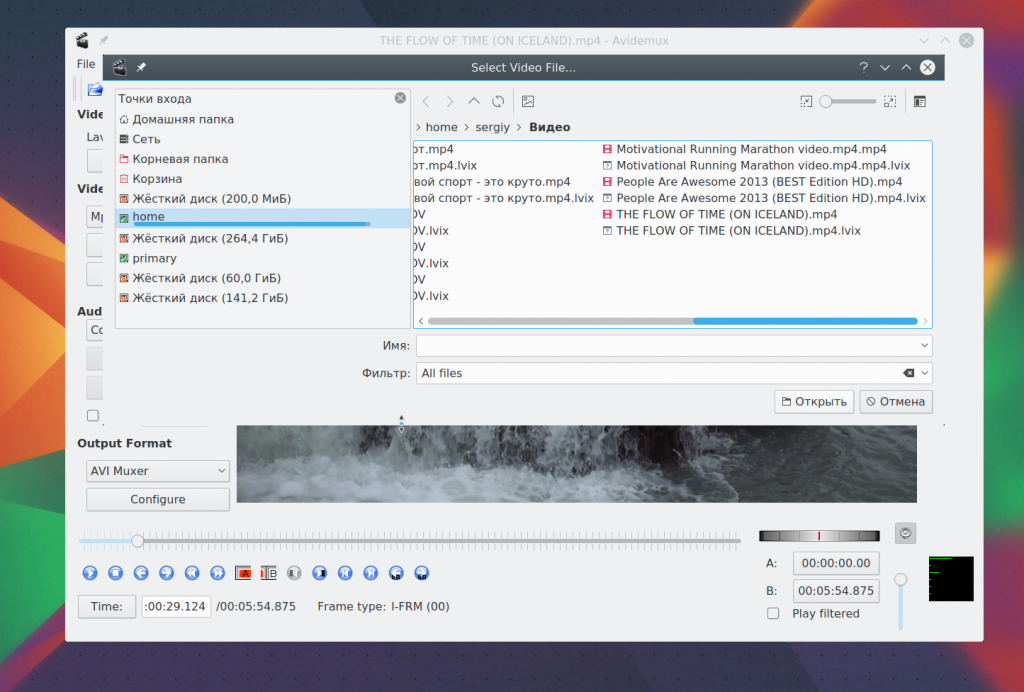
2. Обрезка видео в Avidemux
Чаще всего Avidemux используется для обрезки видео, здесь это делать достаточно удобно и в то же время просто. Допустим, вы хотите удалить из видео определенный участок. Передвиньте ползунок до начала этого участка, затем нажмите кнопку с надписью А:
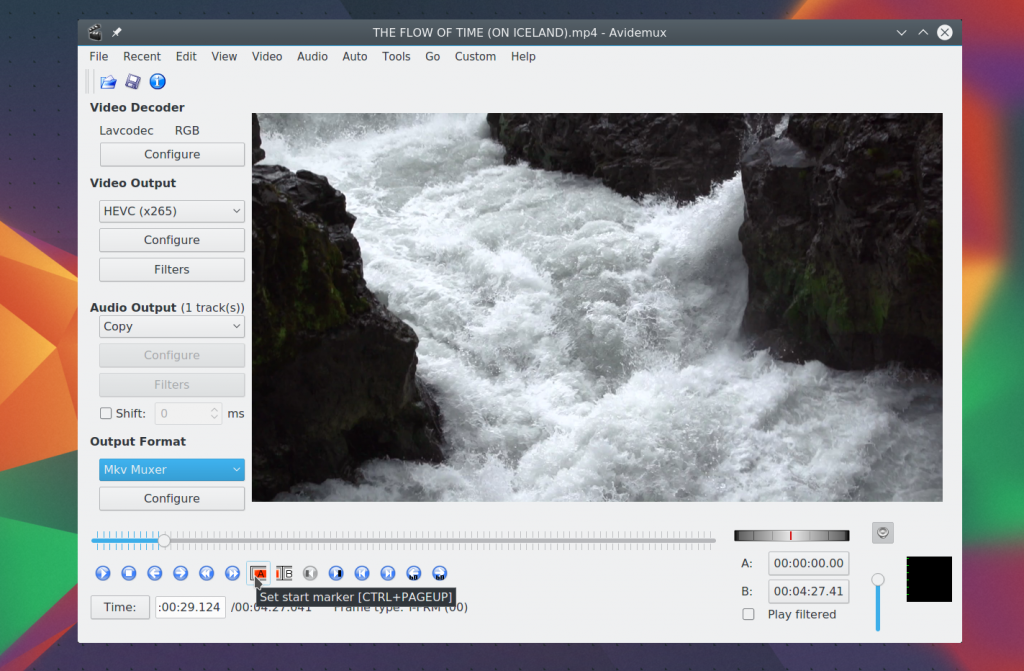
На полосе воспроизведения появиться прямоугольник, отмечающий область выделения. Дальше переместите ползунок к концу участка и нажмите кнопку с надписью B:
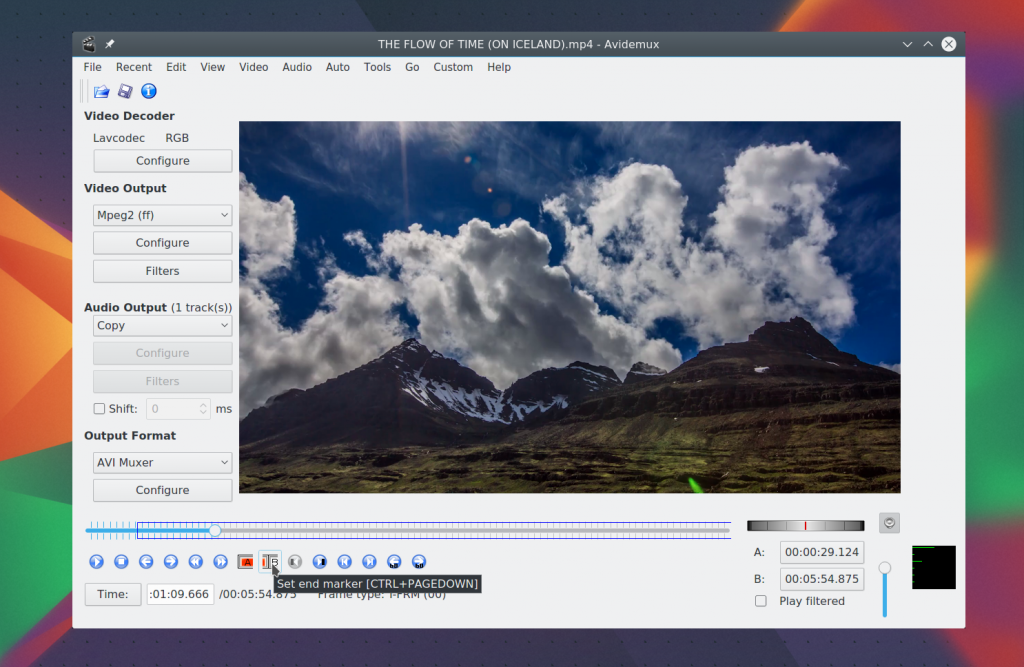
Так вы установите маркер в конце выделения и получите участок записи, отмеченный для удаления.
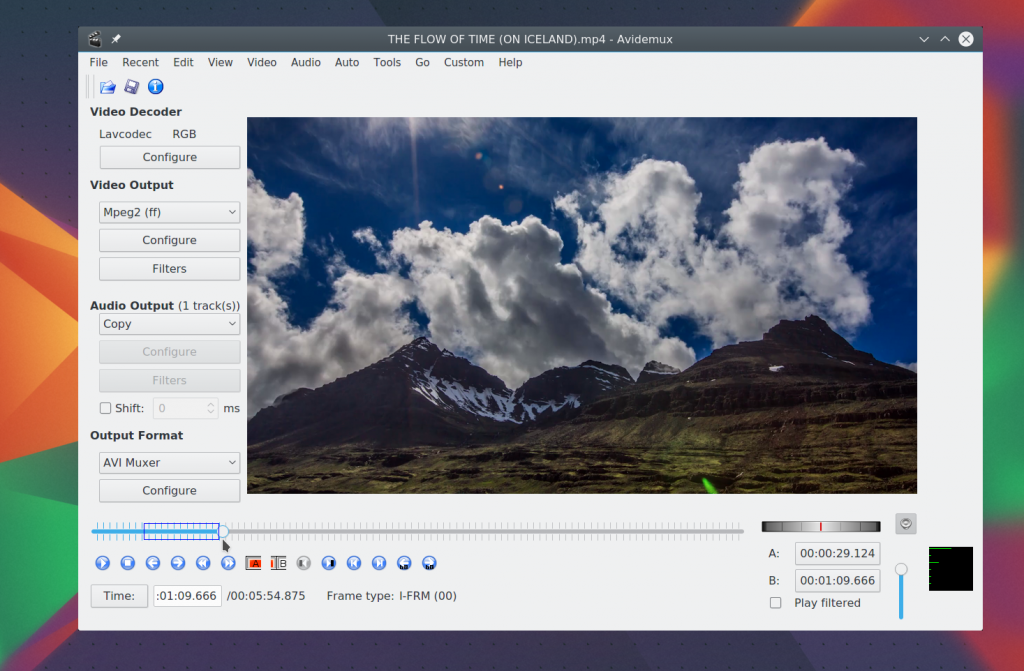
Чтобы удалить его просто нажмите Del. Так вы можете удалить все лишнее из записи. Осталось только сохранить то, что осталось. Теперь вы знаете как пользоваться Avidemux для обрезки видео и аудио треков.
3. Фильтры видео
Одна из самых интересных возможностей Avidemux - это фильтры видео. Они позволяют применять различные эффекты к вашем видео, как в профессиональных редакторах. Например, вы можете уменьшить размер кадра, изменить FPS, повернуть видео и многое другое. Все они доступны из меню "Video" -> "Filters":
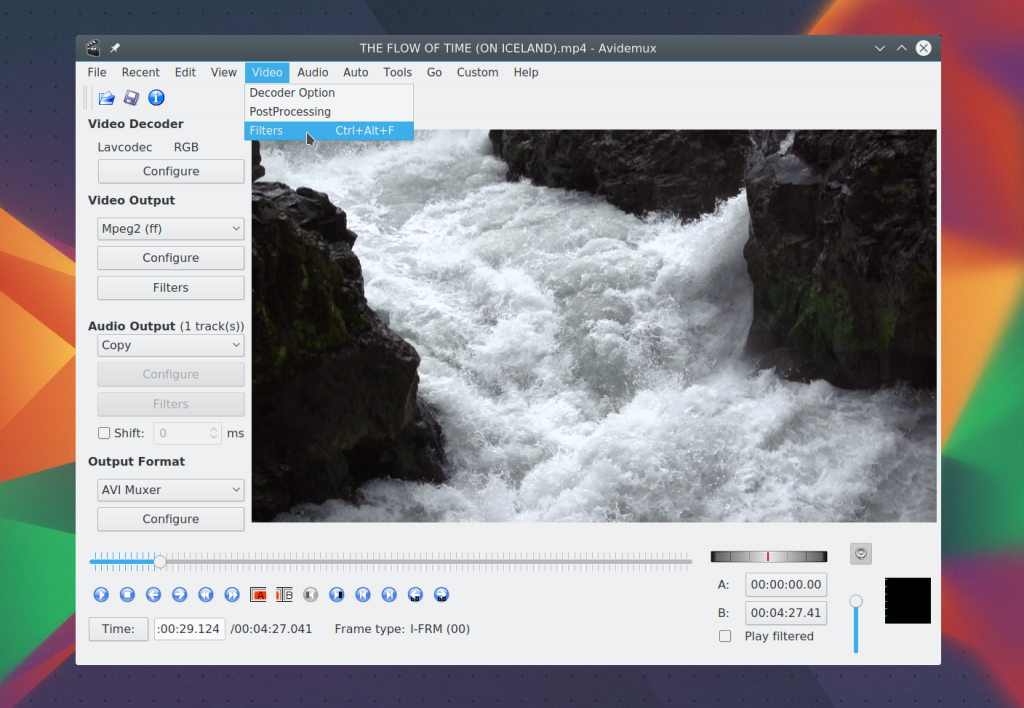
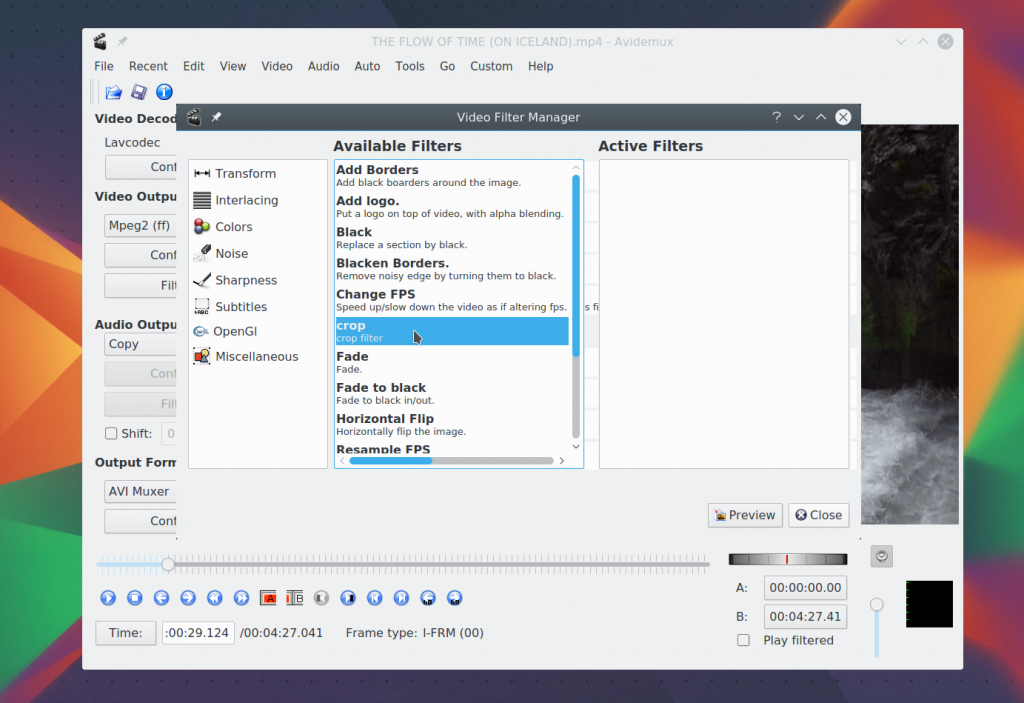
Здесь вы можете выбрать нужный вам фильтр, и настроить его параметры. Для активации фильтра просто выполните двойной клик по его имени. Затем настройте его параметры, например, для фильтра crop (обрезка кадра) нужно указать размеры обрезаемых областей с каждой стороны:
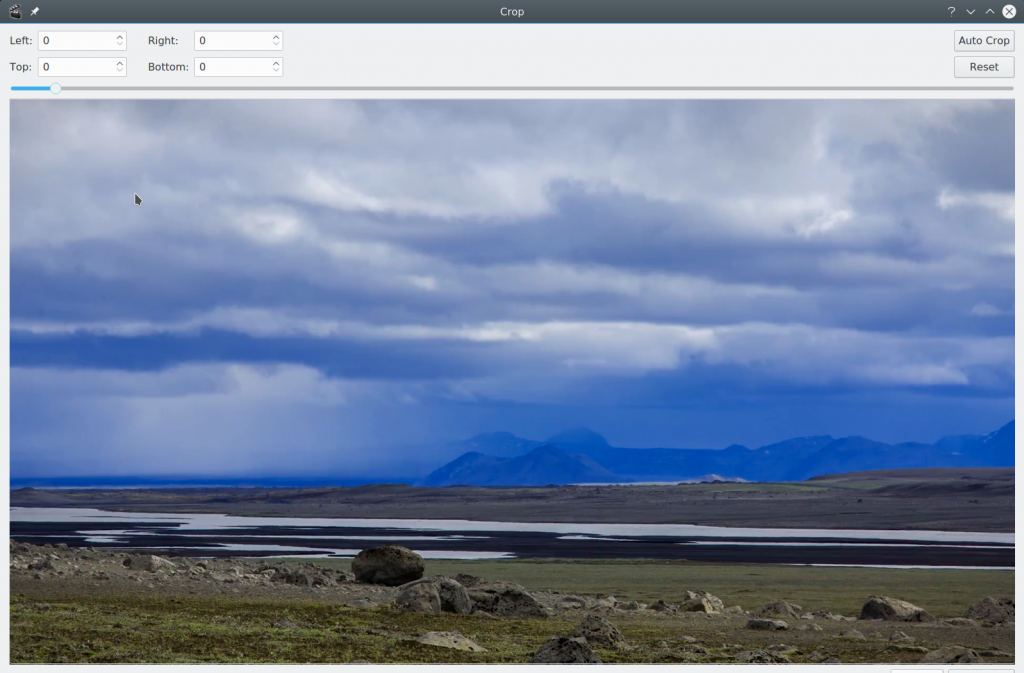
После завершения настроек вы нажмите "Ок". Также в окне со списком фильтров вы можете нажать "Preview", чтобы посмотреть что получиться. Например, для фильтра поворота на 180:
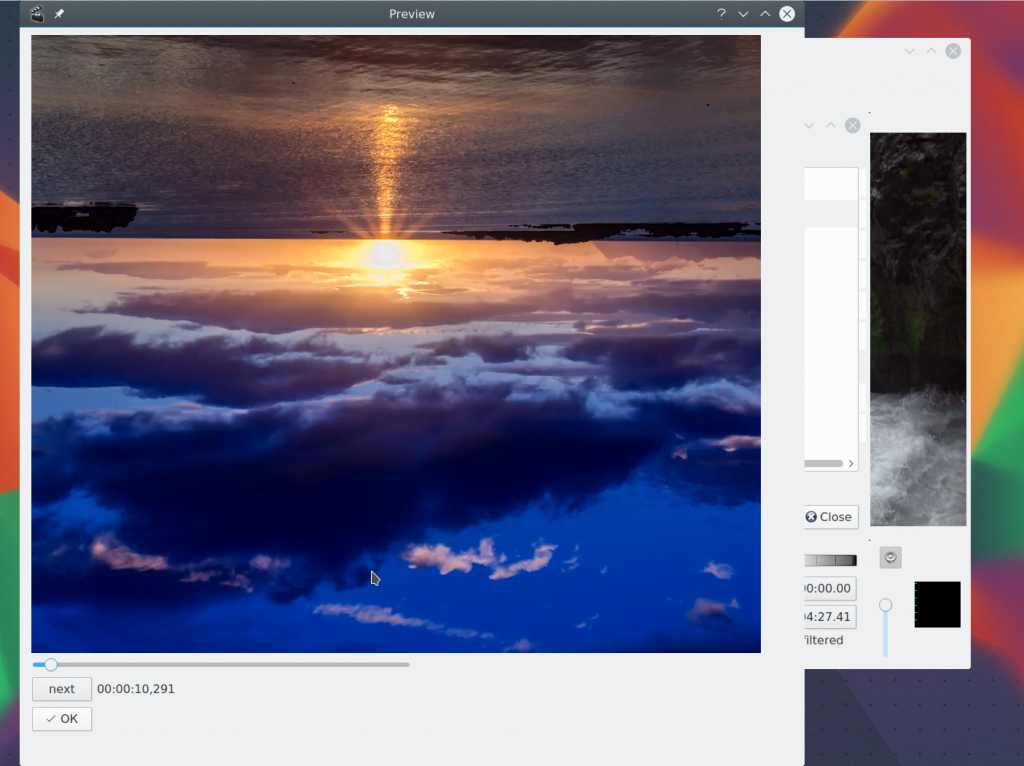
Правда, в Linux все надписи меню и наименования фильтров на английском, поэтому вам придется немного ориентироваться в нем чтобы пользоваться Avidemux.
4. Фильтры аудио
Несмотря на то что это видео редактор, вы можете применить несколько фильтров и для аудиоряда. Все они находятся в меню "Audio" -> "Filters":
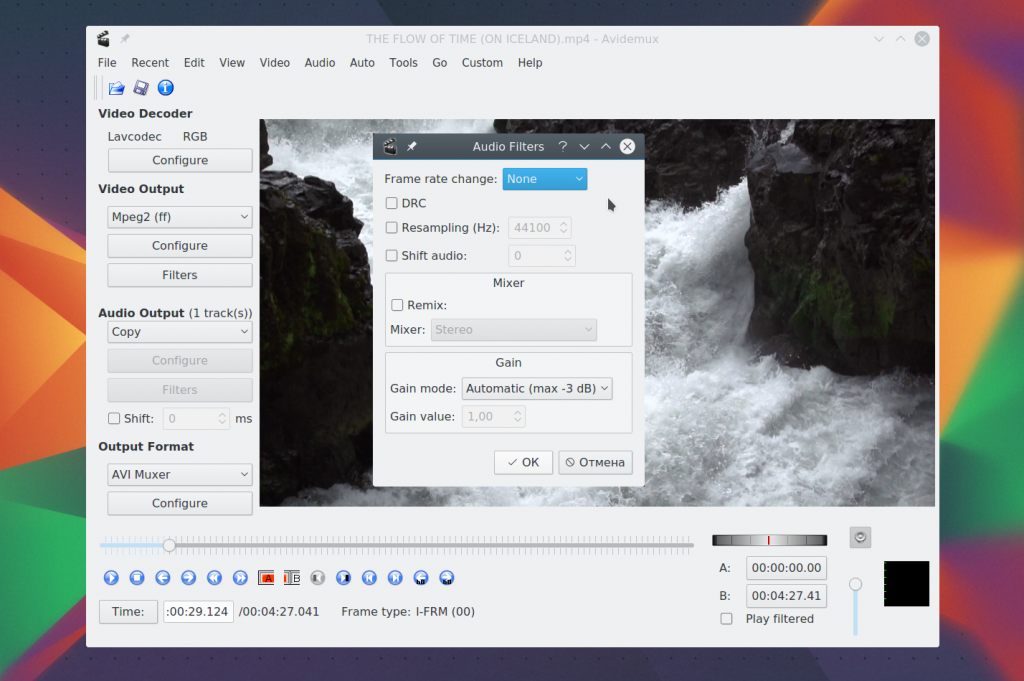
Например, здесь вы можете сделать звук тише или изменить количество каналов.
5. Кодирование видео
Еще одно действие, которое очень часто выполняется с помощью Avidemux - это изменение кодировки видео файлов. На панели слева вы можете выбрать различные параметры кодеков. Вы можете выбрать кодек для сохранения видео, аудио, а также формат, в котором будет сохранен файл.
Сначала выберите Output Format, это контейнер, в который будет помещен видео ряд, а также аудио дорожки. Поддерживаются такие форматы: AVI, MPEG, MKV, FLV, MP4, Webm. Вы можете выбрать один из них, рекомендовать что либо бесполезно, так как это зависит от вашей ситуации, в большинстве случаев можно выбрать MP4. Но это только пол дела. Еще нужно выбрать кодеки для видео и аудио.
Для видео поддерживаются такие кодеки:
- Divx - медленный и имеет мало настроек;
- Xvid - дает хорошее качество и имеет много настроек;
- Lavcodec - большая скорость работы и хорошее качество;
- Mjpeg - хорошее качество;
- Mpeg - хорошее качество, работает с большинством файлов;
- H263 - работает для большинства видео файлов;
- Huffyuv - хорошее качество, не везде поддерживается;
- VCD/DVD/SVCD - хорошее качество, но медленно;
- XVCD - быстро.
Что касается выбора, то тут все так же, как и с контейнером. Но в большинстве случаев достаточно выбрать что-то распространенное, например, Mpeg или Xvid. Из аудио кодеков здесь поддерживаются AAC, MP2, MP3. Под каждым пунктом есть кнопка "Configure", с помощью которой вы можете настроить параметры кодирования. Но обычно все будет работать с параметрами по умолчанию. Далее, вам осталось только сохранить файл.
6. Сохранение видео
После завершения всех изменений вам остается только сохранить полученное видео. Для этого откройте меню "File" и выберите пункт "Save" или же нажмите кнопку сохранить под меню:
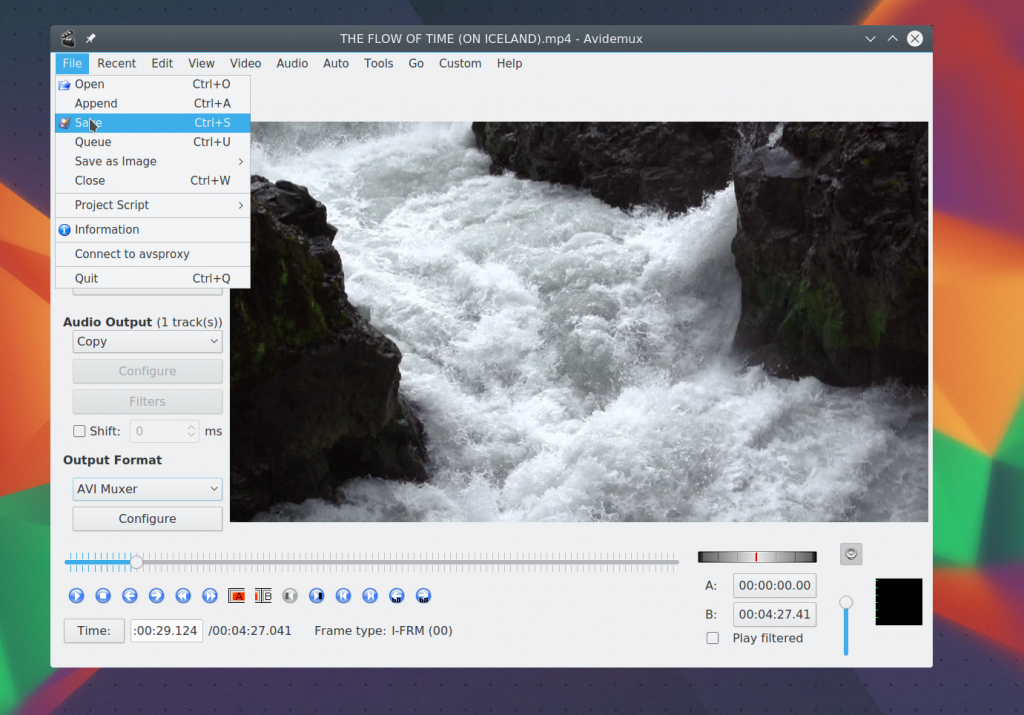
Дальше вам останется только дождаться завершения процесса кодирования и все готово. Как видите, использование Avidemux очень просто.
Выводы
В этой статье мы рассмотрели как пользоваться программой Avidemux. С помощью нее вы сможете выполнить большинство базовых действий, а также применить фильтры. Многие из доступных фильтров поддерживаются не во всех свободных видео редакторах, а поэтому программа может быть очень полезной.

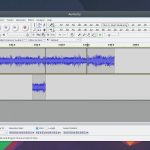
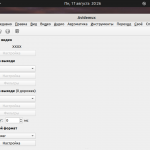
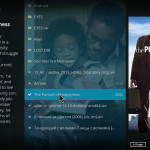


 (15 оценок, среднее: 4,87 из 5)
(15 оценок, среднее: 4,87 из 5)
Не могу установить.
Mint 18.1 x64
~ # apt-get install avidemux
Чтение списков пакетов… Готово
Построение дерева зависимостей
Чтение информации о состоянии… Готово
Некоторые пакеты невозможно установить. Возможно, вы просите невозможного,
или же используете нестабильную версию дистрибутива, где запрошенные вами
пакеты ещё не созданы или были удалены из Incoming.
Следующая информация, возможно, поможет вам:
Пакеты, имеющие неудовлетворённые зависимости:
avidemux : Зависит: avidemux-qt но он не будет установлен
E: Невозможно исправить ошибки, у вас отложены (held) битые пакеты.
Avidemux был удален из убунтовских реп, вот тут есть статейка: https://losst.pro/ustanovka-avidemux-v-ubuntu-16-04
Стоп! Вышеуказанный вариант не работает, вот есть решение: http://forum.ubuntu.ru/index.php?topic=277156.0
Короче, все способы не работают. Установился из Github, после добавления их репозитория, командой: sudo apt-get install avidemux2.6-qt
Вот здесь решение для всех платформ, http://pingvinus.ru/program/avidemux , уже года 3 отсюда всегда его ставлю.